win10定时关机怎么设置,教您win10设置定时关机操作方法
有时候我们会在清闲的时间里下载一些文件或视频,可是我们总不能傻傻的等着下载完成才关机,这给我们带来了许多麻烦。于是就得先设置一下定时关机,不过好多人不知道win10怎样设置定时关机?下面,小编就来教那些有需要的用户win10设置定时关机的操作方法。
大家都知道手机有一个定时开关机的功能,那么电脑是不是也可以定时开关机呢?答案是肯定的,如果有需要的话,这样,就不用每次都要浪费时间了,那么win10怎么设置定时关机?下面,小编给大家分享win10设置定时关机的操作步骤了。
win10怎么设置定时关机
方法一:倒计时关机
点击开始菜单中的运行选项,或者按Win+R快捷键打开运行窗口,输入“Shutdown -s -t 600”回车。
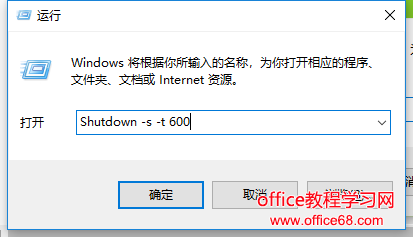
其中600代表600秒,也就是10分钟后自动关机,大家可根据需求更改数字。

方法二:定时关机
若想实现定时关机,可使用命令“at 22:00 shutdown -s”,其中的22:00即为关机时间,也就是晚上10点自动关机,大家可根据需要自动关机的时间设置。
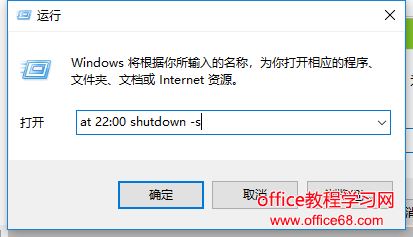
取消自动关机:
如果想取消自动关机指令,只要在运行窗口中输入“shutdown -a”回车即可。
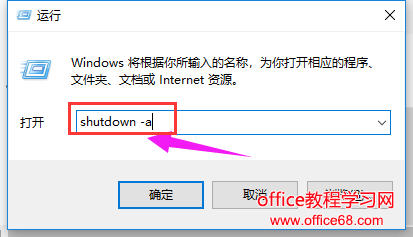
以上就是win10设置定时关机的操作方法了。
以上就是win10定时关机怎么设置,教您win10设置定时关机操作方法的全部内容,望能这篇win10定时关机怎么设置,教您win10设置定时关机操作方法可以帮助您解决问题,能够解决大家的实际问题是好吧啦网一直努力的方向和目标。
相关文章:
1. win10安装,wni10怎么用PE安装?2. Win10任务管理器被禁用打不开怎么办3. 联想ThinkPad E420 1141A49笔记本U盘如何安装win10系统 安装win10系统方法介绍4. WIN10桌面图标变白的解决方法5. 正版win10家庭版怎么重装系统6. 怎么更新显卡驱动win10 win10如何更新显卡驱动程序7. Win10系统下Edge浏览器无法使用内置管理员打开怎么解决?解决方法分享8. Win10控制面板没有语言选项怎么办?9. Win10怎么使用命令卸载IE浏览器?Win10系统卸载IE浏览器的方法10. win10查询NVIDIA驱动程序版本步骤介绍
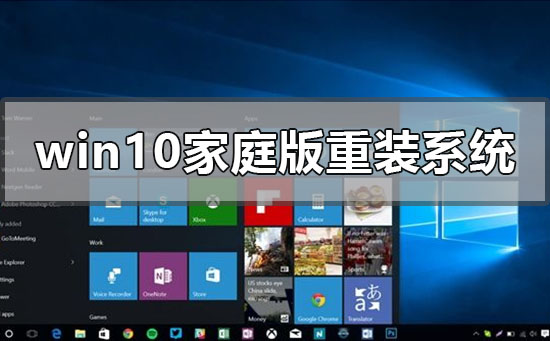
 网公网安备
网公网安备